基本上,通常我们在 win10正式版 电脑上玩游戏的时候,进入游戏界面之后就会选择将游戏进行全屏显示,可是近日有些用户的win10电脑在运行红警游戏时,老是出现两侧黑屏的问题,对
基本上,通常我们在win10正式版电脑上玩游戏的时候,进入游戏界面之后就会选择将游戏进行全屏显示,可是近日有些用户的win10电脑在运行红警游戏时,老是出现两侧黑屏的问题,对此win10红警怎么设置全屏呢?接下来小编就给大家介绍一篇win10红警全屏设置方法。
推荐下载:win10系统之家下载
具体方法:
1、首先安装红警完美运行版,可以在百度搜一下。
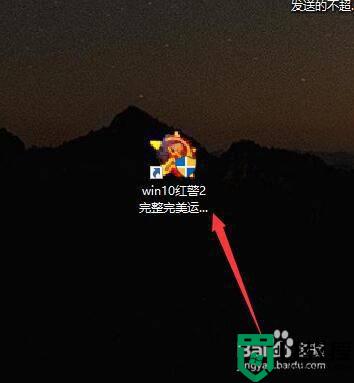
2、安装完成以后,在红警图标上鼠标右键单击,然后左键单击属性。
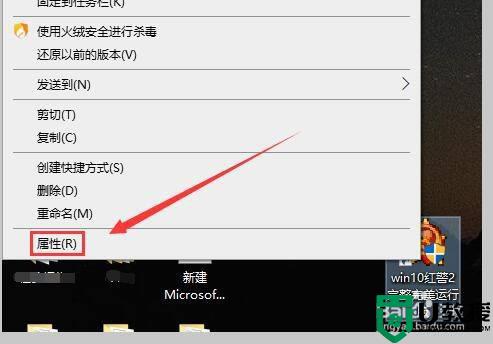
3、接下来进入属性界面后,点击兼容性。

4、先选择兼容性里的(pack3),再点击简化演示里的8位,再点击以管理员身份运行此程序。

5、设置完成以后,再点击更改高DPI设置。
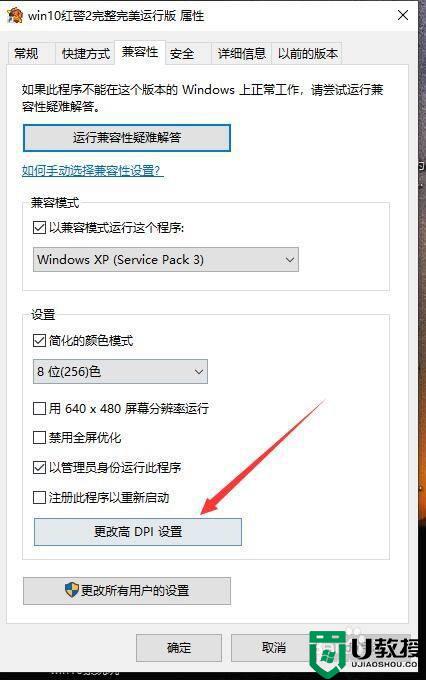
6、进入DPI设置界面后,在最下方方框内打勾,然后点击确定。以后打开游戏就会全屏了。
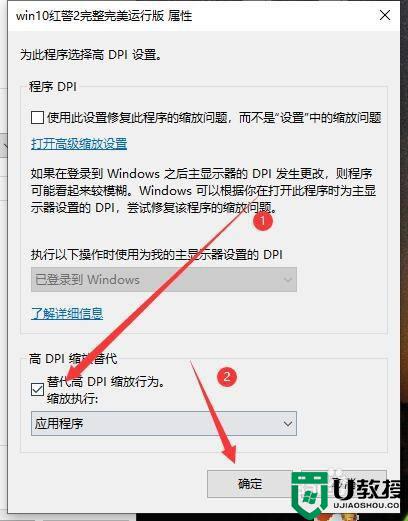
上述就是小编告诉大家的win10红警全屏设置方法全部内容了,还有不清楚的用户就可以参考一下小编的步骤进行操作,希望能够对大家有所帮助。
